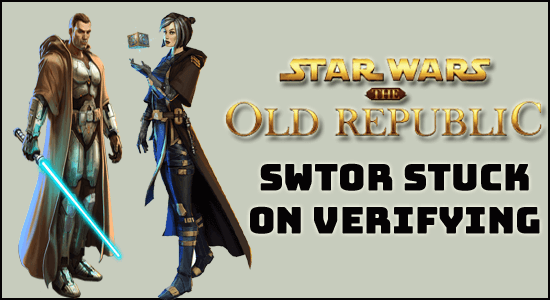
Tropeza con Swtor atascado en la verificación el error mientras ejecuta el lanzador o inicia el juego Star Wars: The Old Republic, entonces este artículo es para ti. Aquí descubra la posible solución que funcionó para varios usuarios para superar el error.
Star Wars: The Old Republic o SWTOR ha adquirido un gran gusto entre sus antiguos y fieles seguidores. Sin embargo, para los jugadores, existen ciertos problemas con el lanzamiento de la configuración, que es una perspectiva frustrante en cualquier momento del día. Los problemas que hacen que Swtor se atasque en la verificación es una escena común que presencian muchos jugadores, que están registrados para esto.
Después de investigar, descubrimos que hay una serie de razones que desencadenan el error, así que aquí descubra el culpable común responsable del error.
¿Qué causa el error “Swtor atascado en la verificación”?
Como cualquier otro juego de hoy en día, SWTOR tiene su parte de problemas durante el lanzamiento, la verificación de problemas y todo; dificultando así la experiencia de juego en general. Sin embargo, hay algunas razones comunes que incluyen,
- Controladores obsoletos
- Archivos de registro rotos
- Bloqueo de cortafuegos/antivirus
- Problemas de software
¿Cómo arreglar Swtor atascado en la verificación error?
Solución 1: ejecutar en modo administrador
Una de las formas más fáciles y rápidas de contrarrestar el problema de inicio de SWTOR implica ejecutar el juego en modo ADMINISTRADOR. Todo lo que necesitas es,
- Haga clic derecho en el icono del juego Swtor en el escritorio
- Elija Propiedades
- Alternar a la opción de compatibilidad
- Elija Ejecutar este programa como administrador
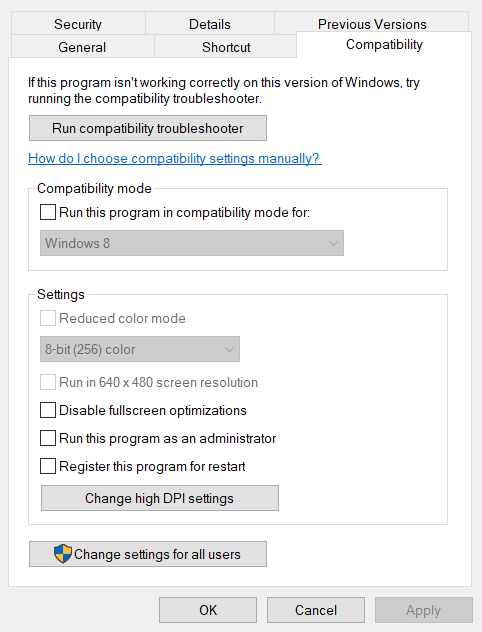
- Haga clic en la opción Aplicar y Aceptar y luego guarde la configuración
Solución 2: Comprobación de la integridad del archivo
A veces, Swtor no se inicia porque los archivos del juego están dañados o mal configurados. Para los usuarios de Steam, existe una opción directa de verificación de la misma. El proceso implica,
Usuarios de Steam:
- Abrir cliente de Steam
- Haga clic en Biblioteca > Haga clic derecho en Star Wars: The Old Republic
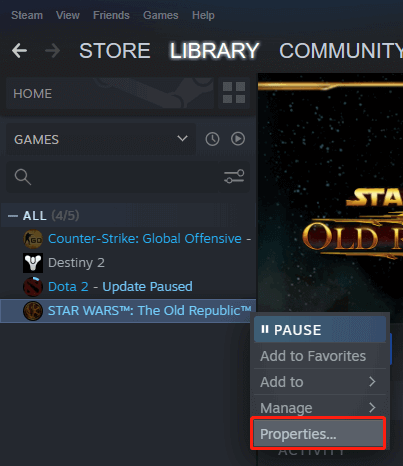
- Elija Propiedades> haga clic en Archivos locales
- Haz clic en Verificar la integridad de los archivos del juego.
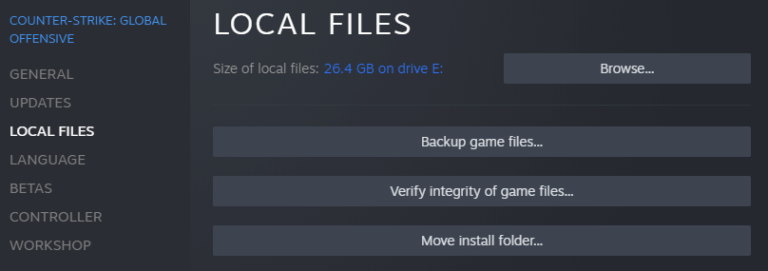
- Una vez hecho, reinicia el sistema para ver los cambios aplicados.
Para usuarios que no son de Steam:
- Haga clic derecho en el acceso directo del juego
- Visite la pestaña Propiedades
- Elija la sección de destino
- Pegue el directorio del juego con el archivo .exe
- Asegúrese de agregar “-verificar”
- Haga clic en Inicio y pegue el directorio del juego Star Wars sin el archivo .exe
- Haga doble clic en el acceso directo del juego para continuar con la verificación
Solución 3: deshabilitar temporalmente el antivirus y el cortafuegos
El lanzador Swtor atascado en la verificación del problema es inminente con el caso de un antivirus o un bloqueo de firewall. Aunque todo este software es responsable de proteger la PC o el sistema, a veces estos no permitirían que ningún software o incluso los originales funcionen.
Existe una buena posibilidad de que todo este software los considere como una amenaza para la seguridad y, por lo tanto, no permitan que el iniciador funcione. Para resolver el problema, simplemente deshabilite el firewall y el antivirus. Esto también se aplica a los sistemas Windows Defender.
Solución 4: eliminar la carpeta BitRaider
El problema es idéntico solo con los usuarios de transmisión en línea. La ejecución de BitRaider a veces puede afectar el rendimiento general de la CPU e incluso alterar la velocidad de Internet. Todo esto puede llevar a que Swtor se atasque en la pantalla de carga después de hacer clic en reproducir. En este caso, lo más inteligente sería eliminar el BitRaider, y los pasos a seguir,
- Presione las teclas CTRL + SHIFT + ESC para iniciar el Administrador de tareas
- Encuentre el proceso de trabajo que incluye,
- BRSptsvc.exe
- Bitraider.exe
- Elija estas tareas y haga clic en Finalizar tarea para cerrarlas una tras otra.
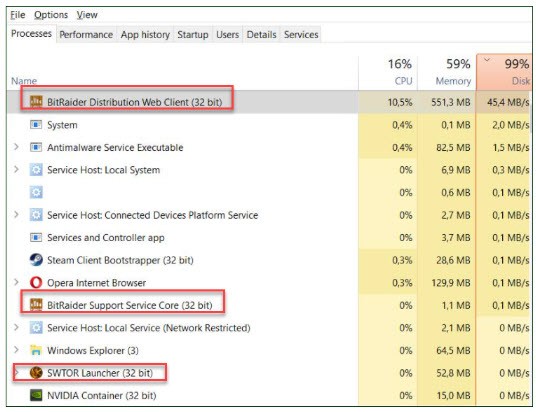
- Dentro de la carpeta de instalación de SWTOR, haga clic derecho en SWTOR para elegir Abrir ubicación de archivo
- Elija la carpeta de Bitraider y haga clic en eliminar
- Reinicia el juego para ver los efectos aplicados
Solución 5: verifique el controlador de su GPU
En un giro de los acontecimientos, SWTOR puede fallar si los controladores de la GPU no están actualizados y han permanecido inestables durante más tiempo. La solución entonces sería arreglar lo mismo y el proceso implica,
- Haga clic en Inicio> elija Administrador de dispositivos
- Haga clic en Adaptadores de pantalla y elija el controlador GPU
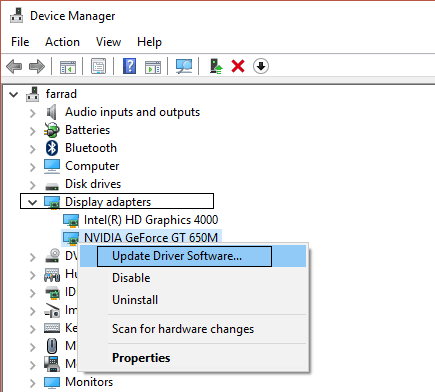
- Ahora elija Actualizar controlador
- Elija Buscar automáticamente el software del controlador actualizado
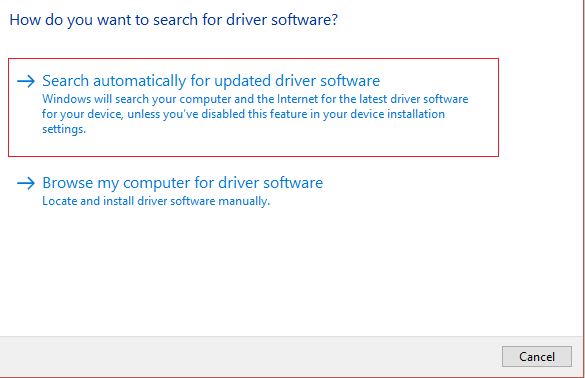
- Elija la opción adecuada del último software de controlador
- Finaliza la actualización para completar el juego.
- Reiniciar el dispositivo
Además, muchas veces Windows no logra ubicar el controlador actualizado compatible con su sistema Windows, por lo que aquí se sugiere utilizar la herramienta fácil y automática Driver Updater. Esta es una herramienta avanzada que con solo escanear una vez detecta y actualiza automáticamente los controladores del sistema completo.
Obtenga Driver Updater para actualizar los controladores de gráficos automáticamente
Solución recomendada para corregir errores y problemas de Windows
A veces, debido a errores o fallas del sistema de Windows, comienzas a ver errores con el juego. En este caso, ejecute el profesional recomendado PC Reparar Herramienta.
Esta es una herramienta avanzada para resolver varios errores fatales de Windows como error BSOD, error DLL, dificultades con programas/aplicaciones, archivos del sistema o problemas de registro, y otros con unos pocos clics en su computadora.
Aparte de esto, la herramienta también protegerá su PC de diferentes tipos de malware/virus y acelerará su PC para un mejor rendimiento.
Obtenga PC Reparar Herramienta, para reparar varios errores de PC con Windows
Pensamientos finales
El uso de estos trucos lo ayudaría a resolver el problema de Swtor atascado en la verificación y no requerirá ningún gasto importante.
Realice estas correcciones paso a paso y resuelva el error con facilidad e inicie el juego sin contratiempos.
Además, también puede optimizar el rendimiento de su juego con Game Booster. Esto impulsa el juego al optimizar los recursos del sistema y ofrece una mejor jugabilidad. No solo esto, sino que también soluciona problemas comunes del juego, como retrasos y problemas de bajo FPS.
Espero que el artículo funcione en tu caso. Ahora puede conectarse con nuestros expertos simplemente dirigiéndose a nuestra página de Facebook y compartiendo su consulta. Nos pondremos en contacto contigo lo antes posible.
Además, no olvides darle me gusta y compartir nuestro artículo.
Buena suerte..!
Hardeep has always been a Windows lover ever since she got her hands on her first Windows XP PC. She has always been enthusiastic about technological stuff, especially Artificial Intelligence (AI) computing. Before joining PC Error Fix, she worked as a freelancer and worked on numerous technical projects.